이번 포스팅에서는 갤럭시 스마트폰이나 탭에서 카메라 촬영 시 수직 및 수평 격자무늬 안내선을 만드는 방법에 대해서 소개해드릴게요.
Galaxy 기기로 특히 휴대전화로 카메라 촬영 시 찍어놓고 보면 구도가 상하 또는 좌우로 삐뚤어져 맞지 않는 결과물이 나오는 것을 종종 확인할 수 있는데요. 막상 사진 또는 동영상을 찍을 때는 몰랐지만 막상 촬영해놓고 보면 그 결과가 구도상 어긋나서 다시 촬영하거나 때로는 다시 찍는 것조차 불가능할 수도 있습니다. 그래서 촬영 결과물이 삐뚤어지거나 어디 한 곳으로 쏠려 찍히는 것을 방지하기 위해 수직 및 수평 안내선을 보조 도구로 사용하면 참 유용한데요. 막상 또 이 설정 방법을 몰라서 사용하고 싶어도 이용하지 못하는 상황이 연출되기도 합니다.
평소 갤럭시 기기에서 카메라 구도를 돕는 수직 및 수평 격자무늬를 만드는 방법에 대해 궁금증을 가져오셨던 분들이라면 굉장히 유용한 내용이 될 거라 자신하니 끝까지 꼼꼼하게 봐주시고 많은 도움 얻어가셨으면 좋겠습니다. 그럼 내용 바로 시작하겠습니다.
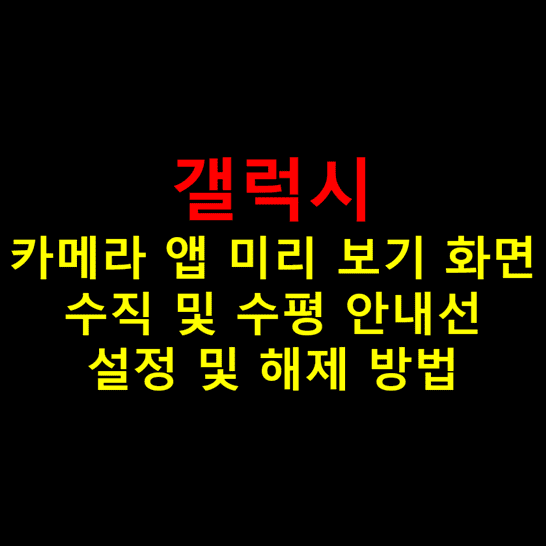
목차
Galaxy 카메라 수직 및 수평 안내선 만들기 방법
마무리
Galaxy 카메라 수직 및 수평 안내선 만들기 방법
갤럭시 '카메라' 앱 미리 보기 화면에 수직 및 수평 격자무늬를 설정하거나 해제하는 방법에 대해서 소개해드릴게요.
1. '카메라' 앱을 실행해주세요.
2. 상단 메뉴바 아이콘 중 좌측에 위치한 톱니바퀴 모양의 '설정' 아이콘을 눌러주세요.
3. '유용한 기능' 카테고리에 있는 '수직/수평 안내선' 항목 우측 버튼을 눌러 활성 상태로 켜주세요.
- 반대로 사용하시다가 수직 및 수평 격자무늬를 해제하시고 싶다면 1번 과정부터 2번 과정까지 동일하게 진행해주신 뒤 '수직/수평 안내선' 항목 우측 버튼을 눌러 비활성 상태로 꺼주시면 됩니다.
이로써 갤럭시 '카메라' 앱 프리뷰 화면에 수직 및 수평 안내선을 설정하거나 해제하는 과정이 완료됩니다.
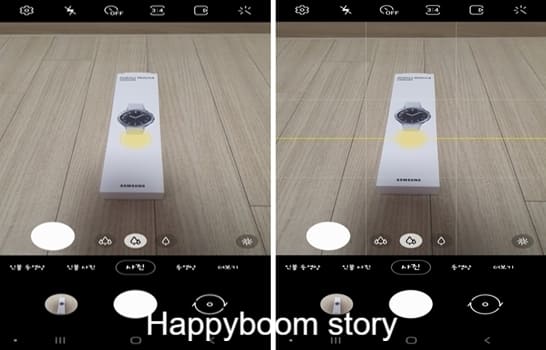
제가 가지고 있는 Galaxy 스마트폰 '카메라' 앱에서 수직 및 수평 안내선을 만들기 전과 후의 모습을 비교한 모습입니다.
해당 안내선을 통해 촬영 시 구도를 보다 쉽게 잡고 보다 안정적으로 촬영을 진행할 수도 있지만 때로는 그 격자무늬가 찍는 과정에서 피사체를 인식하는데 방해가 될 수도 있는데요. 개인의 선호와 상황에 따라 자유롭게 설정을 켰다 껐다 하며 보다 자유로운 촬영을 진행할 수 있으셨으면 좋겠습니다.
마무리
지금까지 갤럭시 스마트폰이나 탭에서 카메라 촬영 시 수직 및 수평 격자무늬 안내선을 만드는 방법에 대해서 소개해드렸습니다.
Galaxy 기기에서 카메라로 사진 또는 동영상을 촬영할 때 수직 및 수평 방향으로 격자무늬가 형성돼 화면 구도를 삐뚤지 않게 안정적으로 잡을 수 있다는 점에서 개인적으로 너무나도 유용하게 사용하고 있는 보조 도구인데요. 하지만 이 안내선이 촬영을 하는 과정에서 방해가 되는 상황도 존재할 수 있기 때문에 이 포스팅 내용대로 따라 하시면서 해당 설정을 상황에 맞게 자유롭게 On 또는 Off 하시면 좋을 것 같습니다.
평소 Galaxy '카메라' 앱에서 수직 및 수평 안내선을 설정하거나 해제하는 방법에 대해 관심이 있으셨던 분들에게 이 포스팅 내용이 많은 도움 되셨으면 좋겠습니다. 다음에 또 유용한 내용의 포스팅으로 찾아뵙겠습니다. 감사합니다.
추천글
갤럭시 Z 플립 3 AI 사진 리마스터로 자동 검출 및 보정 방법
갤럭시 Z 플립 3 AI 사진 리마스터로 자동 검출 및 보정 방법
이번 포스팅에서는 갤럭시 Z 플립 3의 'AI 사진 리마스터' 기능을 통해 편집을 요하는 사진을 자동으로 검출하거나 보정하는 방법에 대해서 소개해드릴게요. 찍었거나 다운로드한 사진을 막상 보
whateverallwant.tistory.com
갤럭시 Z 폴드 3 외부 커버 스크린 화면에서 촬영 장면 미리보기 방법
갤럭시 Z 폴드 3 외부 커버 스크린 화면에서 촬영 장면 미리보기 방법
이번 포스팅에서는 갤럭시 Z 폴드 3의 '듀얼 프리뷰' 기능, 일명 '커버 화면 미리 보기' 기능을 통해 외부 커버 스크린 화면에서 찍히는 사람도 사진 또는 동영상 촬영 장면을 미리 볼 수 있게 설
whateverallwant.tistory.com
갤럭시 Z 플립 3 커버 화면에서의 삼성 페이 설정 및 결제 방법
갤럭시 Z 플립 3 커버 화면에서의 삼성 페이 설정 및 결제 방법
이번 포스팅에서는 갤럭시 Z 플립 3 커버 화면에서의 삼성 페이 설정 및 결제 방법에 대해서 소개해드릴게요. Galaxy Z Flip 3 모델에서 외부 커버 디스플레이가 대폭 확장돼 출시됨에 따라 시원시원
whateverallwant.tistory.com
이 블로그는 중간중간 보이는 광고 클릭 시 발생하는 소정의 비용으로 운영됩니다♥
이 포스팅의 모든 내용에 대해서는 2차 가공 및 복사를 금지합니다.




댓글